Algunas opciones avanzadas de VMware vCenter Server
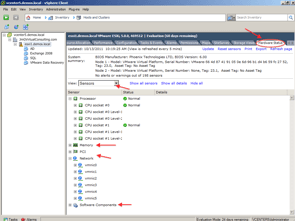 En el post de la semana pasada, hablamos extensamente de la configuración y arquitectura del servidor de VMware vCenter Server.
En el post de la semana pasada, hablamos extensamente de la configuración y arquitectura del servidor de VMware vCenter Server.
Esta semana te contare dos opciones avanzadas en la configuración de VMware vCenter Server que son muy recomendables cambiar.
Nos estamos refriendo concretamente al servicio de vCenter Hardware Status y el la configuración de vCenter con tu directorio activo.
El servicio vCenter Hardware Status Plug-in
Es posible monitorizar la «salud» del hardware del servidor físico ESXi. Si la pestaña «Hardware Status» no está habilitada, comprueba que el plugin «vCenter Hardware Status» esté habilitado. Para hacerlo, selecciona plug-ins, Plug-in Manager. Con el botón derecho del ratón selecciona enable.
Recuerda que para que la pestaña Hardware Status te suministre más información relativa al estado del hardware físico del servidor ESXi, el servicio «VMware VirtualCenter Management Webservices» ha de estar arrancado.
vCenter Server y la configuración del directorio activo
 Una de las opciones que solemos cambiar en la configuración de vCenter Server es la configuración del directorio activo. Por defecto el «timeout» de una sesión con tu directorio activo se produce en 24 horas depuse de hacer una ejecución
Una de las opciones que solemos cambiar en la configuración de vCenter Server es la configuración del directorio activo. Por defecto el «timeout» de una sesión con tu directorio activo se produce en 24 horas depuse de hacer una ejecución
Así por ejemplo y por defecto, si eliminas un usuario de tu directorio activo, el cual está actualmente conectado al servidor de vCenter, el usuario permanecerá conectado hasta 24 horas. Es decir, es como si no lo hubieses eliminado pues el contador de timeout lo dará como borrado a después de que hayan pasado 24 horas.
Puedes cambiar esta configuración modificando el valor de la casilla Validation Period.
De esta forma el timeout se producirá mas rápido del valor por defecto y así podremos personalizar este timeout según nuestras necesidades.
Gracias por leer nuestro blog, participar y compartir.






